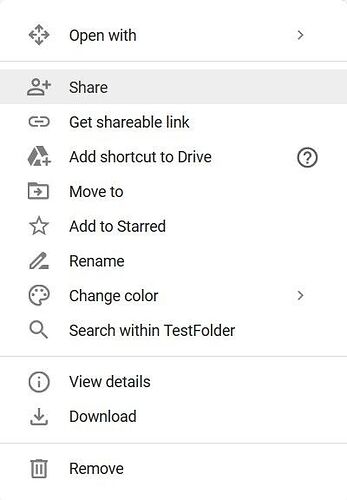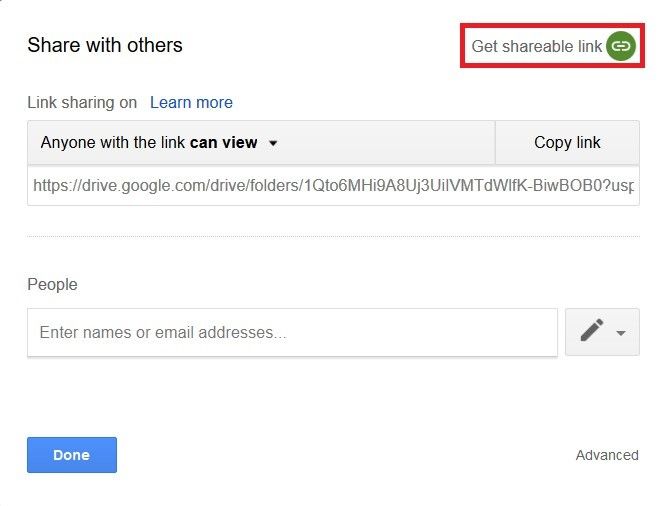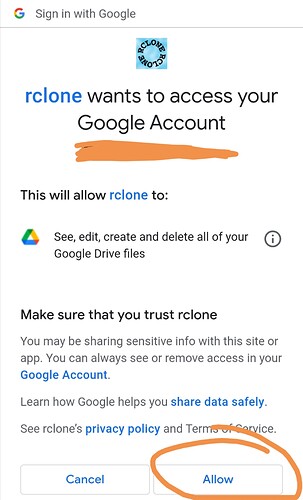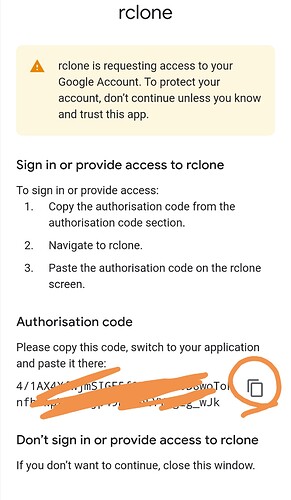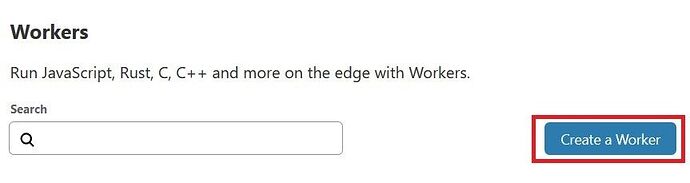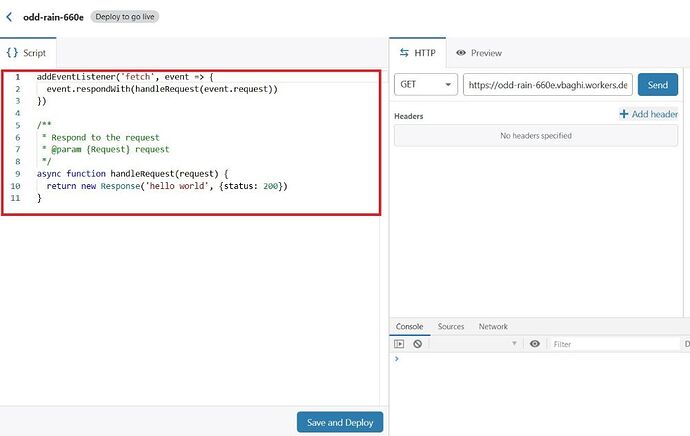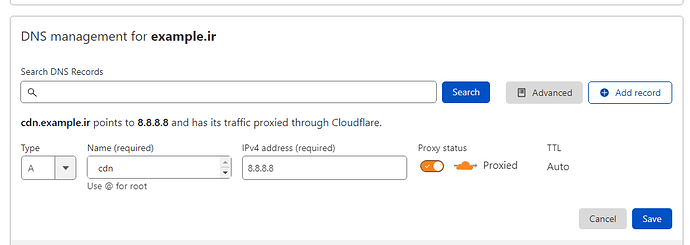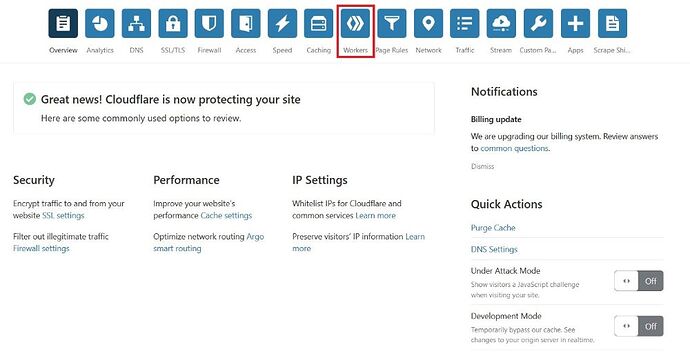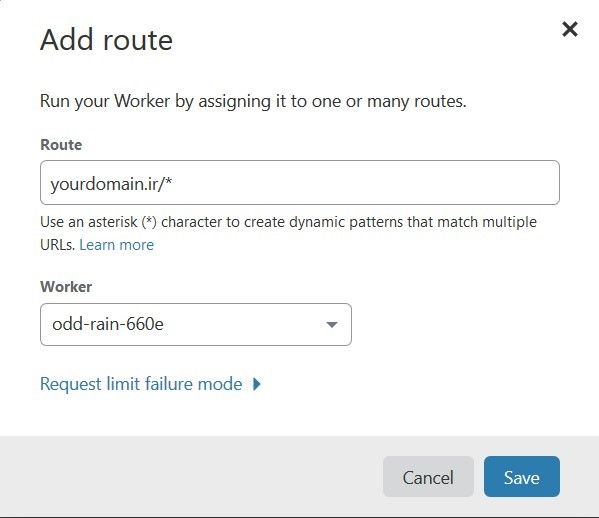- چگونه ماژول imagick را فعال کنم
- تخفیف نوروزی ۱۴۰۳
- هدایت کردن پارک دامنه به برگه دلخواه
- فرم ثبت سفارش در php
- مشکل با اضافه کردن دامین ir در کلادفلر
- ارسال ایمیل در هاست اشتراکی با php
- حساب نکردن هزینه پست در بعضی از شهرها
- چگونه کارآموز سئو شویم؟
- چگونه یک فایل htaccess. درست را برای یک وب سایت وردپرس ایجاد کنیم؟
- مشکل ریدایرکت صفحه اصلی
آخرین مطالب
امکانات وب
درورد!
من بارها و بارها وارد این صفحه شدم و تمامی پاسخ های این تاپیک رو خوندم ،بالاخره تصمیم گرفتم خودم یه پاسخ قطعی بدم.
یکی از دوستان اشاره کرد یه اسکریپت توی گیتهاب هست اما لینکش رو ندادن چون باعث خراب شدن کسب و کار بقیه میشه؟
این منطقی نیست، شما آزاد هستید هر محتوای رایگانی رو به اشتراک بزارید و من این کارو میکنم.
صفحه ی گیت هاب پروژه :
این لینک صفحه گیتهاب اون اسکریپت هست
آموزش استفاده از گوگل درایو به عنوان هاست دانلودی
مرحله اول : دریافت آیدی پوشه
وارد گوگل درایو خودتون بشید و یک فولدر ایجاد کنید که من اینجا اسمش رو TestFolder گذاشتم. این، فولدری هست که قراره به عنوان روت هاست دانلود شما نمایش داده بشه. بعد روی فولدر راست کلیک کنید و Share رو بزنید:
بعدش گزینه Get shareable link رو بزنید. زمانی که این کار رو انجام بدید لینک به اشتراک گذاری این فولدر ایجاد میشه که چیزی شبیه به لینک زیر است :
https://drive.google.com/drive/folders/1Qto6MHi9A8Uj3UiIVMTdWlfK-BiwBOB0?usp=sharingاز این آدرس ما فقط به ID این فولدر نیاز داریم که به صورت زیر است :
1Qto6MHi9A8Uj3UiIVMTdWlfK-BiwBOB0مرحله دوم : ساخت اسکریپت مستقیم کردن لینک گوگل درایو
قند شکن خودتون رو روشن کنید و وارد لینک زیر بشید :
روی گزینه ی Click me بزنید و بعد از اون با اکانت گوگلتون که داخلش آیدی فولدر رو کپی کردید وارد بشید، اگر ازتون چیزی خواست اجازه بدید بهش.
بعد از اون یک کد بهتون میده، بزنید روی دکمه کپی و کپی کنید
حالا دوباره وارد سایت تولید کننده اسکریپت بشید و توی قسمت Authorization Code کدی که از گوگل گرفتید رو بزنید و در قسمت Default Root ID آیدی فولدری که ابتدای آموزش کپی کردید رو بزنید
یکم برید پایین تر و روی Get Code کلیک کنید، به شما یک کد طولانی میده، اون رو کپی و در یک جایی یادداشت کنید
مرحله سوم : اجرای اسکریپت
وارد سایت cloudflare بشید. بعد از اینکه لاگین کردید، در صفحه اصلی روی Workers کلیک کنید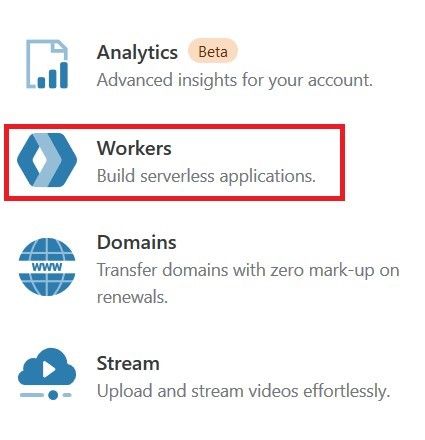
سپس از صفحه ای که باز شده روی دکمه Create a Worker کلیک کنید
زمانی که این کار رو انجام بدید با صفحه زیر رو به رو میشید :
حالا اون کد طولانی که کپی کردید رو جایگزین هر چیزی که داخل کادر هست بکنید و بعد از اون روی Sava and Depoly کلیک کنید
یک لینک شبیه زیر بهتون میده
https://odd-rain-660e.vbaghi.workers.devدفعه اول احتمالا از شما میخواد که یک اسم رو برای worker خودتون انتخاب کنید که من اسمش رو vbaghi گذاشتم. حالا اگر این آدرس رو باز کنید میبیند که محتویات فولدری که در گوگل درایو داشتیم رو نشون میده!
مرحله چهارم : نصب دامنه دلخواه روی گوگل درایو :
ممکنه شما از آدرسی که در مرحله قبل برامون تولید کرد خوشتون نیاد که منطقی هم هست. خبر خوب اینه که میتونید دامنه اختصاصی خودتون رو به جای اون آدرس قرار بدید! من فرض میکنم شما یه دامنه دارید. مثلا سایت شما example.ir هست و حالا میخواید مثلا زیر دامنه cdn.example.ir رو به گوگل درایوتون متصل کنید. اول از همه برید داخل سایت Cloudflare و Add a Site رو بزنید و دامنه خودتون رو اضافه کنید. اگر هم از قبل دامنه به Cloudflare متصل هست که چه بهتر. آموزشش تو اینترنت زیاده
بعد از اون باید زیر دامنه ی CDN رو به سرویس Worker خودتون وصل کنید ،
ابتدا داخل قسمت DNS یک رکورد A با نام دامنه دلخواه (مثلا cdn) اضافه کنید و در قسمت ip مقدار 8.8.8.8 رو بزنید ابر هم روشن باشه
وقتی همه چیز اوکی شد و به سلامتی دامنه یا زیر دامنه شما به Cloudflare متصل شد، تو صفحه اصلی Cloudflare روی دامنه خودتون کلیک کنید تا صفحه زیر بیاد. بعد، از منوی بالای صفحه Workers رو انتخاب کنید:
حالا از صفحه باز شده روی Add route کلیک کنید :
در فیلد Route آدرس دامنه یا زیر دامنه مورد نظرتون رو بنویسید. مثلا فرض کنید میخوایم سایت اصلی روی example.ir باشه و هاست دانلود روی گوگل درایو با آدرس cdn.example.ir باشه. در این صورت اول باید زیر دامنه رو در Cloudflare تنظیم کنید (که توی مرحله قبل انجام دادید) و بعد تو این مرحله در فیلد Route مقدار زیر رو قرار بدید.
cdn.example.ir/حالا Worker ای که در مراحل قبل ساختیم رو از منوی Worker انتخاب کنید و در نهایت Save رو بزنید
تبریک میگم! شما حالا یه هاست دانلود گوگل درایو با لینک 100درصد مستقیم از دامنه اختصاصی خودتون دارید!
میتونید توی اینترنت بیشتر تحقیق کنید و اونجوری که میخواهید سفارشی سازی کنید.
برچسب : نویسنده : استخدام کار 7learn بازدید : 405
آرشیو مطالب
- دی 1394
- بهمن 1394
- اسفند 1394
- دی 1395
- بهمن 1395
- اسفند 1395
- فروردين 1395
- ارديبهشت 1395
- خرداد 1395
- تير 1395
- مرداد 1395
- شهريور 1395
- مهر 1395
- آبان 1395
- آذر 1395
- دی 1396
- بهمن 1396
- اسفند 1396
- فروردين 1396
- ارديبهشت 1396
- خرداد 1396
- تير 1396
- مرداد 1396
- شهريور 1396
- مهر 1396
- آبان 1396
- آذر 1396
- دی 1397
- بهمن 1397
- اسفند 1397
- فروردين 1397
- ارديبهشت 1397
- خرداد 1397
- تير 1397
- مرداد 1397
- شهريور 1397
- آذر 1397
- دی 1398
- بهمن 1398
- اسفند 1398
- ارديبهشت 1398
- تير 1398
- مرداد 1398
- مهر 1398
- آبان 1398
- آذر 1398
- فروردين 1399
- ارديبهشت 1399
- خرداد 1399
- تير 1399
- شهريور 1399
- بهمن 1400
- اسفند 1400
- ارديبهشت 1400
- دی 1401
- بهمن 1401
- اسفند 1401
- ارديبهشت 1401
- خرداد 1401
- تير 1401
- مرداد 1401
- شهريور 1401
- مهر 1401
- آبان 1401
- آذر 1401
- دی 1402
- بهمن 1402
- اسفند 1402
- فروردين 1402
- ارديبهشت 1402
- خرداد 1402
- تير 1402
- مرداد 1402
- شهريور 1402
- مهر 1402
- آبان 1402
- آذر 1402
- فروردين 1403
- ارديبهشت 1403